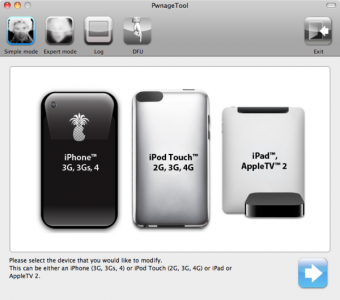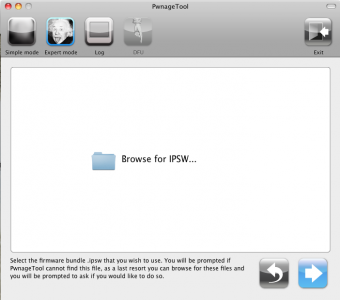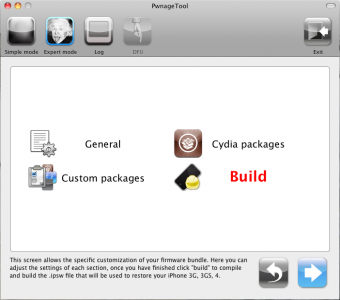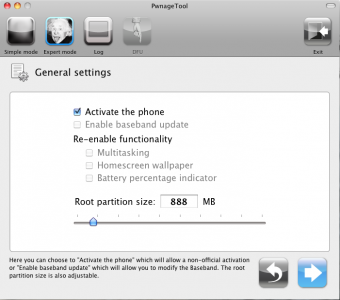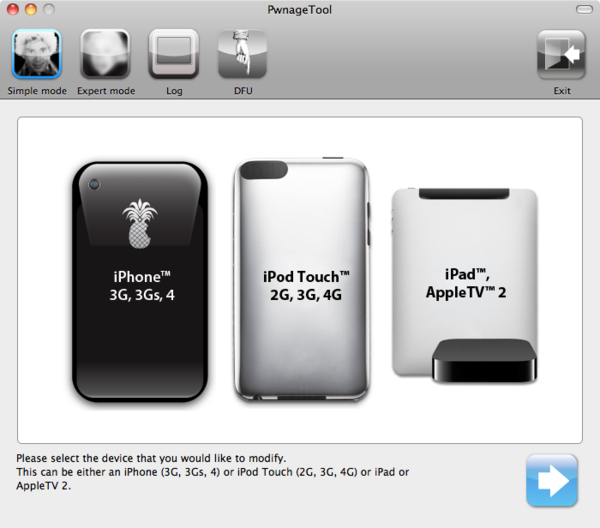 Tämän opetusohjelman avulla voit tehdä jailbroken mukautetun ipsw:n, joka aktivoituu ja joka pitää kantataajuuden ehjänä iOS 4.1 -päivityksen aikana. Tämä PwnageTool-versio toimii kaikkien iOS 4.x:n kanssa yhteensopivien iDevices-laitteiden kanssa, paitsi iPhone 2G ja iPod Touch 1G, jotka eivät voi käyttää iOS 4.x:ää Applen asettamien rajoitusten vuoksi. Jos sinulla on baseband 05.14.02, et voi purkaa päätettäsi, koska dekoodausratkaisua ei ole ja sinun on odotettava, kunnes Dev Team voi käynnistää tällaisen dekoodausratkaisun.
Tämän opetusohjelman avulla voit tehdä jailbroken mukautetun ipsw:n, joka aktivoituu ja joka pitää kantataajuuden ehjänä iOS 4.1 -päivityksen aikana. Tämä PwnageTool-versio toimii kaikkien iOS 4.x:n kanssa yhteensopivien iDevices-laitteiden kanssa, paitsi iPhone 2G ja iPod Touch 1G, jotka eivät voi käyttää iOS 4.x:ää Applen asettamien rajoitusten vuoksi. Jos sinulla on baseband 05.14.02, et voi purkaa päätettäsi, koska dekoodausratkaisua ei ole ja sinun on odotettava, kunnes Dev Team voi käynnistää tällaisen dekoodausratkaisun.
Apple TV 2G:ssä sinulla on mahdollisuus suorittaa komentoja vain SSH:n kautta, koska toistaiseksi ei ole käyttöliittymää, joka sallisi sovellusten asentamisen tähän laitteeseen. PwnageTool asentaa afc2addin automaattisesti, joten sinun tarvitsee vain käyttää ifunboxia tiedostojen kopioimiseen Apple TV 2G:hen.
Jotta tämä prosessi toimisi, Mac OS X:ssä ja -käyttöjärjestelmässä on oltava iTunesin uusin versio asennettuna syötä pääte DFU-tilaan PwnageToolin ohjeiden mukaisesti koska sovellus lisää hyväksikäyttöä, joka "huijaa" iTunesia ja sallii sinun käyttää tekemääsi mukautettua ipsw:tä. Jos et noudata tätä vaihetta, saat virheilmoituksia, kun yrität palauttaa.
PwnageTool 4.1 toimii seuraavien kanssa:
- Apple TV 2G
- iPad (laiteohjelmisto 3.2.2)
- iPod touch 4G
- iPod touch 3G
- iPhone4
- iPhone 3GS
- iPhone 3G
PwnageTool 4.1 toimii VAIN Mac OSX:ssä, eikä Windows-versiota tule koskaan olemaan.
Vaihe 1
Lataa iOS 4.1 puhelimeesi tästä:
On parasta ladata laiteohjelmisto Firefoxilla, koska muut latausten hallintaohjelmat purtavat sen, mutta jos olet purkanut jotain muuta kuin Firefoxia ja laiteohjelmistossa on zip-laajennus ipsw:n sijaan, vaihda laajennus zip:stä ipsw:ksi.
PwnageTool 4.1 voidaan ladata osoitteesta: [download id=”95″]
Vaihe 2
Asenna kuva PwnageToolilla, liitä puhelin Mac OSX:ään ja avaa sovellus.
Saat varoitusviestin, jatka painamalla OK.
Vaihe 3
Valitse asiantuntijatila valikkoriviltä.
Vaihe 4
Valitse iPhone-versio, jolle teet ipsw:n.
Vaihe 5
Paina Jatka, niin sinua pyydetään etsimään tietokoneelta paikkaa, josta latasit Applen laiteohjelmiston. Paina selauspainiketta ja siirry asianomaiseen hakemistoon. On mahdollista, että laiteohjelmisto löydetään automaattisesti, jos kopioit sovelluksen kansioon, josta latasit laiteohjelmiston.
Valitse laiteohjelmisto ja paina sitten jatka.
Vaihe 6
Tulet valikon eteen, jossa on 4 vaihtoehtoa, jotka antavat sinulle mahdollisuuden mukauttaa laiteohjelmistoa. Yleinen vaihtoehto vie sinut läpi kaikki PwnageToolin toissijaiset vaihtoehdot, joten valitse Yleiset ja paina sinistä painiketta jatkaaksesi.
Nyt sinulla on edessäsi valikko, jonka avulla voit valita, aktivoidaanko puhelin automaattisesti tämän mukautetun ipsw:n kautta vai sallitaanko puhelimen päivittää kantataajuus. Jos sinulla EI ole puhelinoperaattorin korttia aktivoinnin tekemiseen, jätä "Aktivoi puhelin" -vaihtoehto valittuna. Tämän lisäksi iPhone 3G -käyttäjille on tarjolla useita vaihtoehtoja, kuten: moniajon aktivointi; taustakuvan aktivointi aloitusnäytöstä ja prosenttiosuus, joka ilmaisee akun varaustason.
Pakettien asetukset -vaihtoehto antaa sinulle mahdollisuuden valita .deb-tiedostot, jotka asennetaan automaattisesti palautusprosessissa. Napsauta Lataa paketit -välilehteä, kaksoisnapsauta haluttuja sovelluksia ladataksesi ne, valitse ladatut ja jatka painamalla sinistä painiketta.
Sinut tuodaan ikkunaan, jossa vain valitut sovellukset näkyvät. Jatka painamalla sinistä painiketta.
Pääset nyt pakettien asennusvalikkoon, jätä Cydia valittuna ja paina sinistä painiketta jatkaaksesi.
Custom Logos Settings -vaihtoehto antaa sinulle mahdollisuuden vaihtaa käynnistyslogoja. Paina Selaa valitaksesi kuvat tietokoneeltasi, mutta ne eivät saa olla suurempia kuin 320×480 ja niiden tulee olla .png-tiedostoja.
Jatka painamalla sinistä painiketta.
Vaihe 7
Pääset optunin aloitussivulle. Aloita prosessi painamalla rakentamispainiketta ja sitten sinistä painiketta jatkaaksesi.
Vaihe 8
Sinua pyydetään valitsemaan sijainti, johon mukautettu ipsw tallennetaan, valitse se, napsauta ja napsauta Tallenna aloittaaksesi prosessin. Prosessi voi kestää jopa 10 minuuttia tai enemmän tietokoneestasi riippuen.
Sinua pyydetään antamaan käyttäjätunnus ja järjestelmän salasana, jotka sinun on määritettävä jatkaaksesi prosessia.
Saat varoitusviestin, jossa sinulta kysytään, onko iPhone koskaan murtunut. On parasta painaa Ei, jos et tiedä tai ole varma vastauksesta.
Vaihe 9
Kun PwnageTool on lopettanut mukautetun ipsw:n luomisen, se pyytää sinua sammuttamaan puhelimen. HUOMIO tämä vaihe on välttämätön! Puhelimen on oltava kytkettynä tietokoneeseen jatkaaksesi prosessia.
Vaihe 10
Jos laitat puhelimen DFU-tilaan, tee se VAIN noudattamalla PwnageToolin ohjeita. Muussa tapauksessa käytä palautustilaa palauttamiseen.
Jos prosessi epäonnistuu, sinua tervehditään alla olevan kaltaisella viestillä. Sinun täytyy nyt painaa Kyllä, irrota USB-kaapeli puhelimesta, sulje se, avaa se uudelleen, kytke se uudelleen USB-liitäntään ja valmistaudu tekemään prosessi uudelleen.
Jos onnistut syöttämään puhelimen DFU-tilassa, seuraavanlainen viesti tulee näkyviin:
Jos iTunes on auki, seuraava viesti tulee näkyviin. Jos et ole vielä avannut iTunesia, voit tehdä sen.
Vaihe 11
Paina samanaikaisesti Alt/Option-näppäintä valitaksesi luotu mukautettu ipsw ja aloittaaksesi palautusprosessin.
Kun asennus on valmis, puhelin käynnistyy uudelleen, mutta sitä EI pureta. Koodauksen purkamiseksi sinun on asennettava ultrasn0w Cydiasta, sinulla on opetusohjelma täällä.
Jos noudatit ohjeita huolellisesti, sinulla pitäisi nyt olla jailbroked ja dekoodattu iOS 4.1 -puhelin.
ONNITTELUT! Puhelimesi on rikki. Jos sinulla on muita kysymyksiä tai ongelmia, voit kysyä minulta tukisivulla täällä.